10 фич iOS 11, которые нужно попробовать сразу после обновления
Каждый, кто уже успел установить финальную версию операционной системы iOS 11, просто обязан попробовать ее ключевые возможности — им мы и посвятили этот материал.
#1. Запись дисплея мобильного девайса
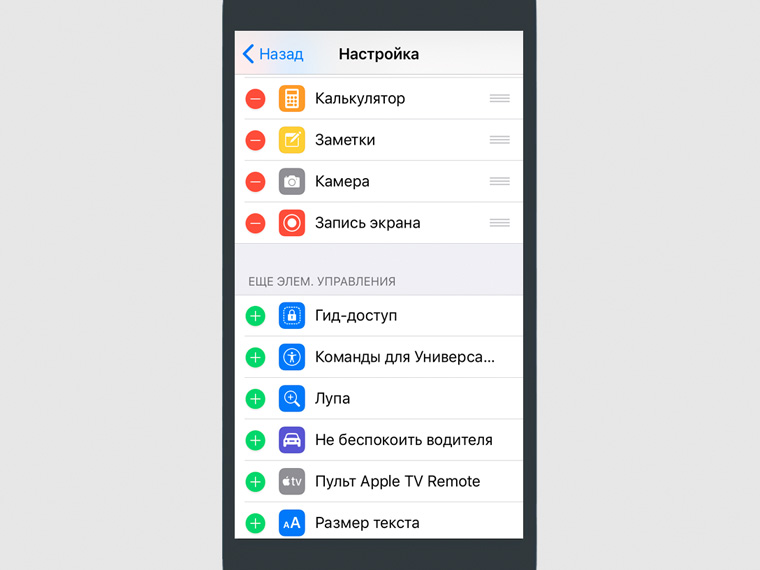
В iOS 11 появилась неординарная возможность видеозаписи дисплея мобильного устройства.
Она станет отличным дополнением для возможности снимков экрана, которые уже стали значимой частью жизни каждого активного пользователя iPhone.
Запись экрана можно добавить в Пункт управления операционной системы через его настройки. Возможность работает без нареканий.
#2. Собственный циферблат Apple Watch
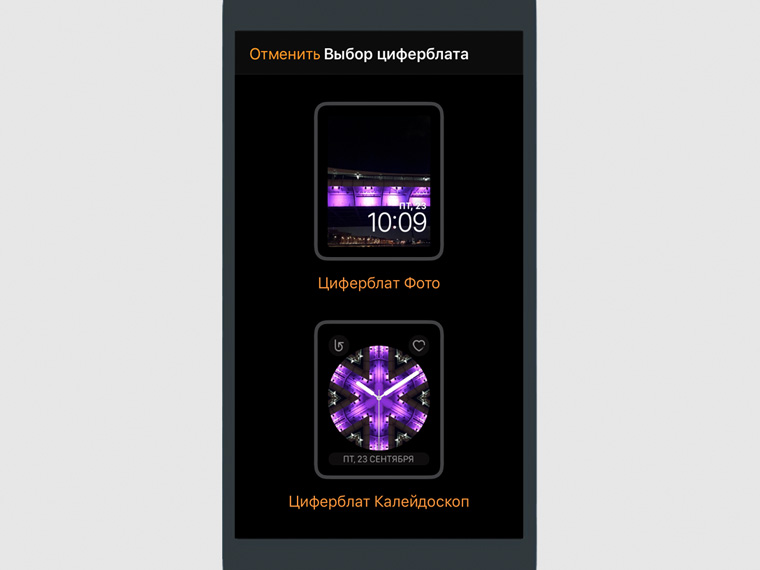
Из любого изображения в галерее iOS 11 можно сделать самый настоящий циферблат для умных часов Apple — найдете эту фичу в меню дополнительных возможностей для работы с картинкой.
Доступны два основным варианта — изображение вместо циферблата, а также калейдоскоп. Оба достойны внимания.
#3. Узкая клавиатура с большим iPhone
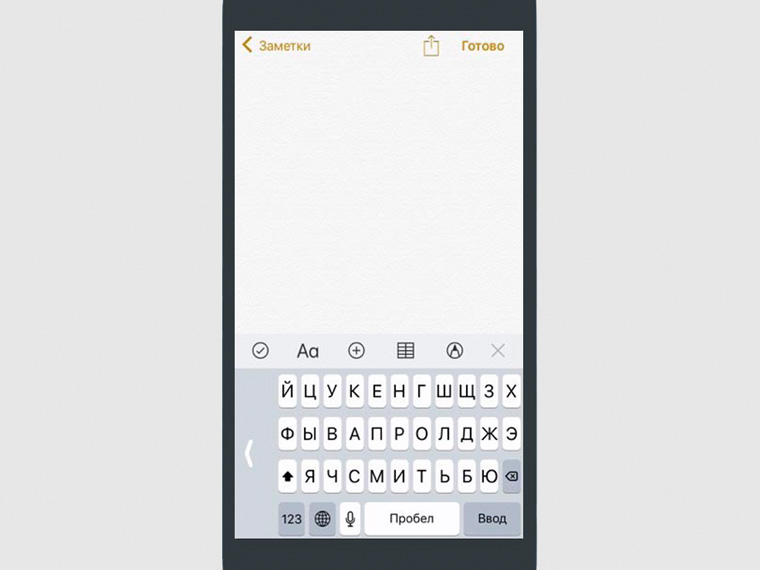
Стандартная клавиатура iOS 11 получила долгожданную возможность набора текста одной рукой — она актуальна для iPhone линейки Plus.
Чтобы активировать фичу, нужно выбрать расположение узкого варианта клавиатуры с помощью длинного нажатия по кнопке переключения языков.
#4. Отключение ассистента для системы
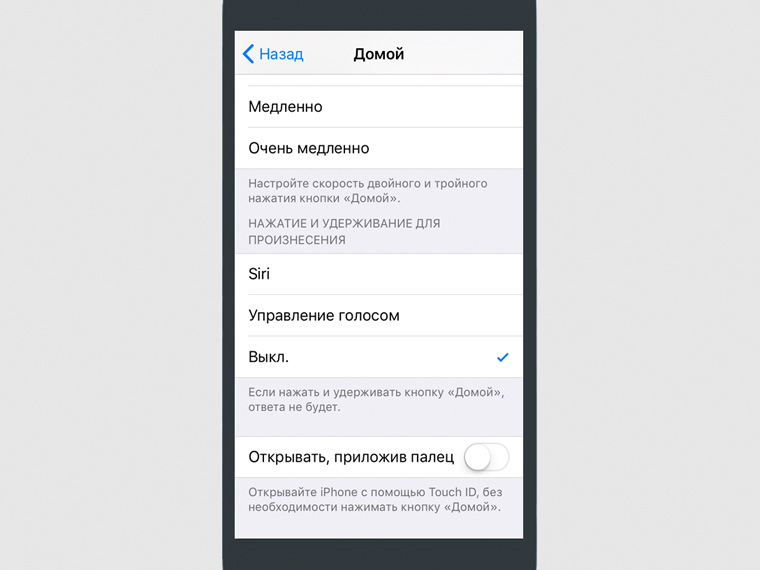
Те, кто считает, что в Siri нет абсолютно никакого смысла, теперь могут без проблем полностью отключить голосового ассистента.
Чтобы сделать это перейдите в Настройки –> Основные –> Универсальный доступ –> Домой. А после в разделе Нажатие и удержание для произнесения выберите Выкл.
#5. Экстренный вызов по одному номеру
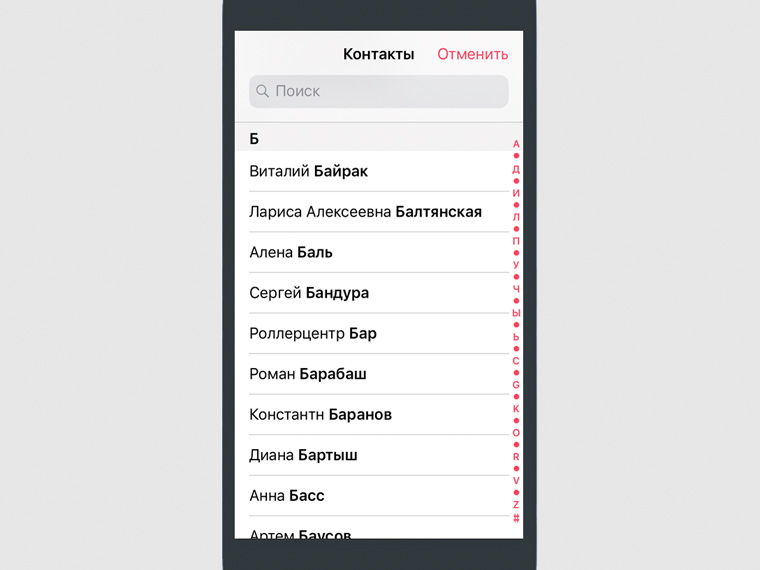
Пятикратное нажатие клавиши питания в iOS 11 вызывает меню с возможностью позвонить избранному контакту без разблокировки девайса.
Слайдер для звонка появится в этом меню после добавления экстренного номера в медицинскую карту в приложении Здоровье.
#6. Темная тема оформления на систему
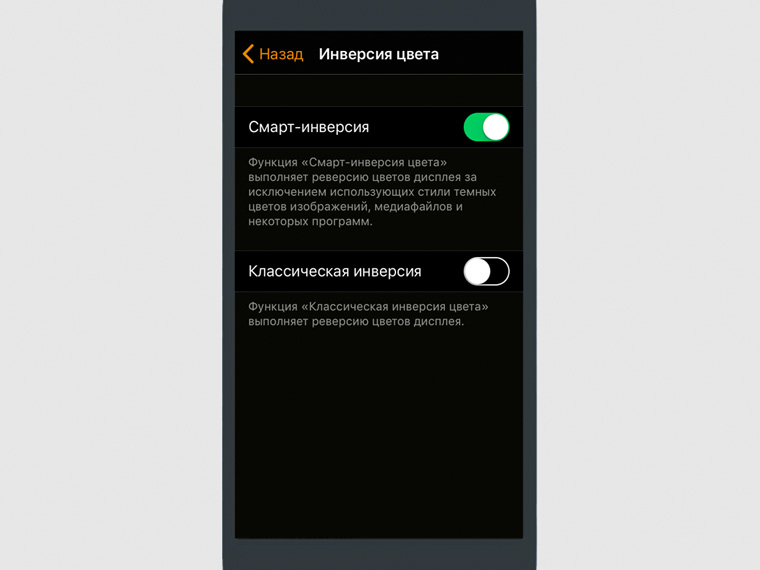
Мы который год ждем полноценную темную тему для оформления операционной системы iOS. К сожалению, она не появилась даже в iOS 11.
Вместо этого Apple добавила специфический умный режим инверсии, включить который можно в меню Настройки –> Основные –> Универсальный доступ —> Адаптация экрана.
Работает возможность далеко не всегда корректно. Тем не менее, есть надежда на ее улучшение средствами машинного обучения.
#7. Использование текста с помощником
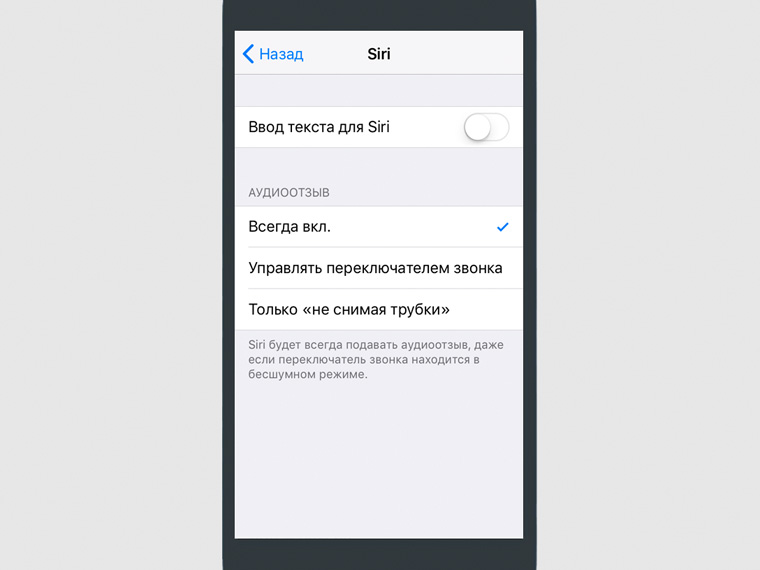
Чтобы сделать это, перейдите в Настройки –> Основные –> Универсальный доступ –> Siri и включите опцию Ввод текста для Siri.
Таким образом с голосовым помощник можно будет общаться фактически без голоса — это удобно в ситуациях, когда лишние разговоры не совсем уместны.
#8. Быстрое редактирование скриншотов
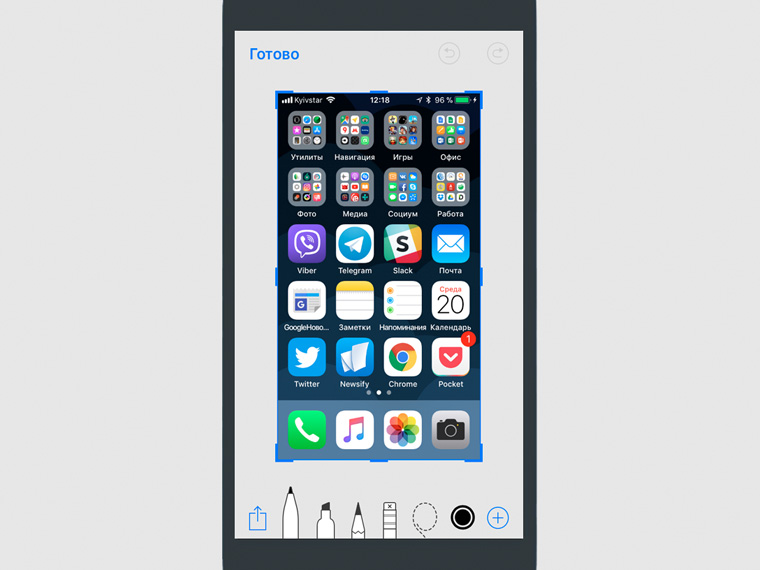
Когда вы делаете скриншот экрана в iOS 11 с помощью одновременного нажатия клавиши питания и кнопки Home, в левом нижнем углу интерфейса устройства появляется превью снимка экрана.
После нажатия на него перейдете в меню быстрого редактирования, в котором будет доступен целый ряд интересных инструментов — все они помогут в объяснении происходящего на изображении.
#9. Новый Пункт управления устройства
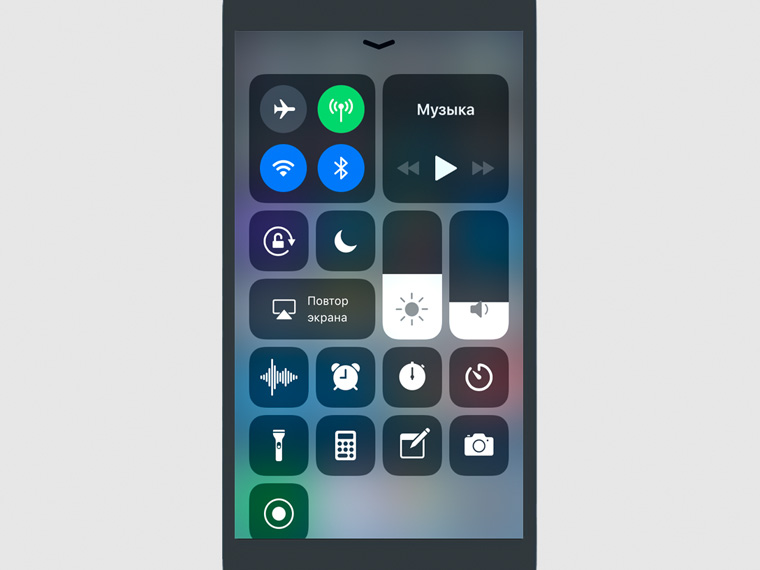
Пункт управления появился еще в iOS 7. И уже с того времени пользователи не переставали хотеть его полноценную кастомизацию.
В iOS 11 они наконец-то получили доступ к этой возможности, доступ к контрой открывает черед одноименный пункт в настройках устройства.
Но будьте аккуратны — слишком большое количество элементов в Пункте управление вряд ли положительно скажется на удобстве его использования.
#10. Свежие обои для домашнего экрана
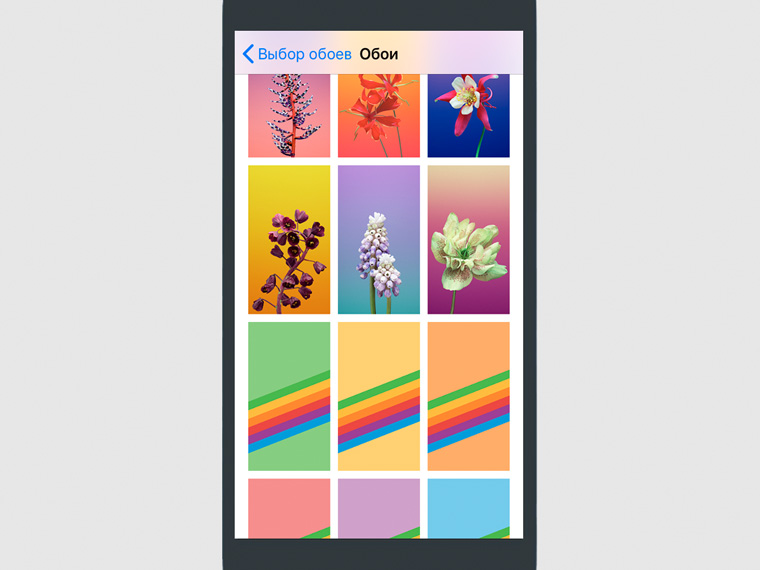
На закуску Apple добавила целый ряд новых обоев для домашнего экрана iPhone — выбрать один из хранителей экрана можно прямо в разделе Обои в настройках.
Среди новых — несколько растений крупным планом и минималистичное разноцветье на однотонном фоне.
Ух ты, новинки Apple: Facebook, ВКонтакте и Telegram
